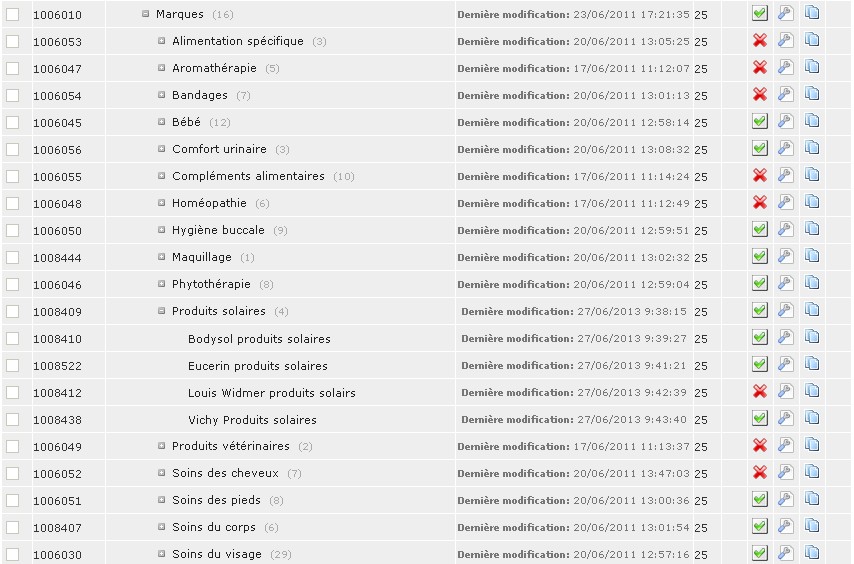Cliquez sur le signe + de Main menu pour voir apparaitre les sous-élements de cet onglet.
Vous voyez apparaître l'onglet "Réservation produits". Vous y trouverez des catégories auxquelles sont associées des produits. Vos clients peuvent rechercher des produits afin de s’informer quant à leur utilisation, et peuvent également les réserver. Réserver un produit signifie que vous pouvez ensuite aller les chercher en pharmacie.
Il est possible que l’on utilise ici le terme « Webshop » au lieu de "réservation produits. Vos clients peuvent alors commander des produits (produits qui ne nécessitent pas d’ordonnance ». Vous pouvez choisir le mode de paiement. Les produits (qui ne nécessitent pas d’ordonnance), sont ensuite envoyé aux clients.
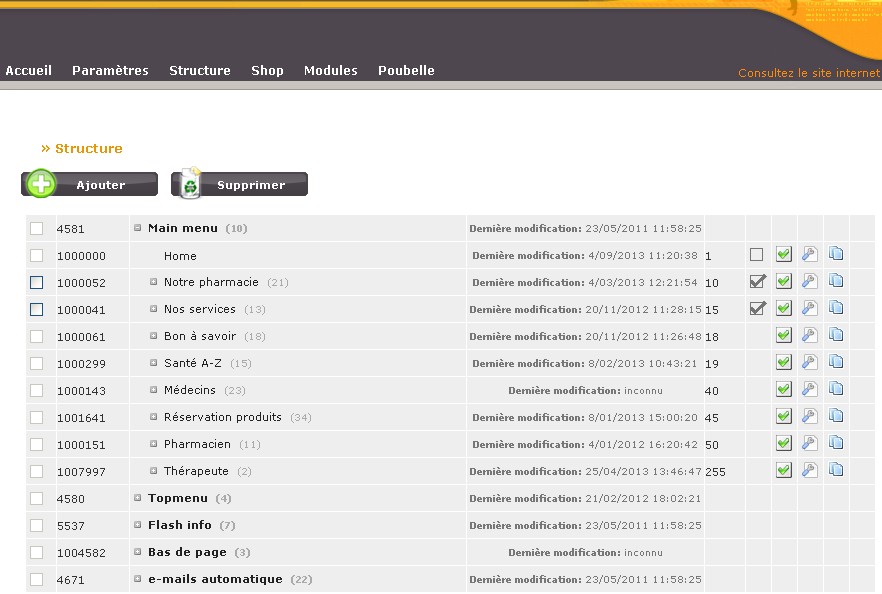
Appuyez sur le signe + de "Réservation produits", et découvrez les pages disponibles. Remarquez que le signe + est maintenant devenu un -. Si vous désirez refermer ce menu, il vous suffit d'appuyer sur le signe -.
Le menu "Réservation produits" est composé de plusieurs pages (catégories). Cliquez sur le + afin de les découvrir. Remarquez que le signe + est maintenant devenu un -. Si vous désirez refermer ce menu, il vous suffit d'appuyer sur le signe -.
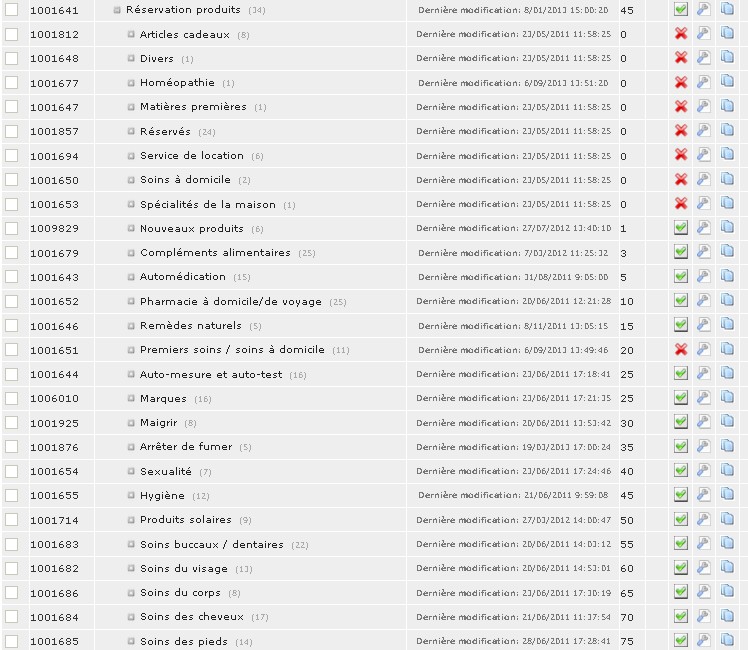
Vous ne pouvez ni ajouter, ni modifier de catégories. Vous pouvez cependant ajouter des produits à une catégorie ou les effacer. N'oubliez pas que les produits doivent être actifs afin d’être visibles sur votre site. En outre, vous pouvez également choisir quelles catégories publier sur votre site.
Légende:
 Cet icône indique que votre page est active et donc visible sur votre page. Si vous cliquez sur l'icône il changera en
Cet icône indique que votre page est active et donc visible sur votre page. Si vous cliquez sur l'icône il changera en  . Cette action désactive la page en question, elle devient donc invisible sur votre site.
. Cette action désactive la page en question, elle devient donc invisible sur votre site.
 Chez d'autres pages cet icône vous permet de faire des adaptations. N'oubliez pas de cliquer sur
Chez d'autres pages cet icône vous permet de faire des adaptations. N'oubliez pas de cliquer sur  .
.
 Utilisez cet icône pour faire une copie de votre page déjà existante. Le contenu la page présente ne peut être modifié. Vous pouvez cependant décider d'activer ou non cette page. Vous pouvez ajouter ou supprimer des produits via
Utilisez cet icône pour faire une copie de votre page déjà existante. Le contenu la page présente ne peut être modifié. Vous pouvez cependant décider d'activer ou non cette page. Vous pouvez ajouter ou supprimer des produits via .
.
Conseil: les pages non-actives sont suivies par l'icône 
 , il s'agit en général de pages en construction. Si vous les activez en cliquant vous allez voir apparaitre l'icône
, il s'agit en général de pages en construction. Si vous les activez en cliquant vous allez voir apparaitre l'icône , nous vous conseillons chaleureusement de vérifier d'en vérifier le contenu. Si après vérification le contenu ne convient pas à vos besoins ou attentes, désactivez tout simplement à nouveau la page.
, nous vous conseillons chaleureusement de vérifier d'en vérifier le contenu. Si après vérification le contenu ne convient pas à vos besoins ou attentes, désactivez tout simplement à nouveau la page.
Ajouter ou supprimer des produits:
Vous désirez par exemple ajouter un produit à la catégorie 'Produits solaires' sou l'onglet 'Aftersun' et également supprimer un produit.
Cliquez ensuite sur le signe + de "Soins du corps". Vous voyez apparaître 'Aftersun'.
Cliquez sur le signe  à l'endroit où vous désirez ajouter ou supprimer un produit (dans ce cas-ci 'Aftersun').
à l'endroit où vous désirez ajouter ou supprimer un produit (dans ce cas-ci 'Aftersun').
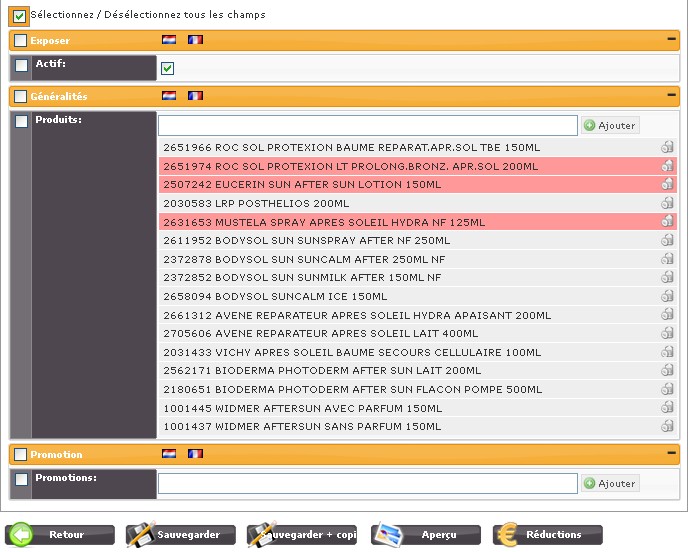
De producten met een roze markering zijn producten die uit handel zijn. Deze worden niet getoond op de site.
Introduisez le nom du produit que vous désirez ajouter dans le champ "Produits". Il s'agit d'un champ de saisie semi-automatique, ce qui signifie que vous devez seulement entrer les premières lettres du produit recherché. Attention: N'appuyez pas sur "Enter" si vous n'avez tapé que les premières lettres du produit, vous risquez sinon de perdre toutes vos informations.
Les produits qui commencent par la même lettre apparaissent sous forme de liste. Interessant hierbij zijn de symbolen die verschijnen.
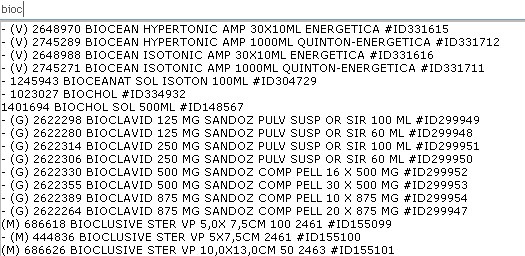
(V) : Dit product is een voedingssupplement.
(M) : Dit is een medisch hulpmiddel.
(G) : Dit product is een geneesmiddel.

- : Deze producten staan op niet-actief. Wanneer u deze wilt toevoegen aan de lijst zult u de producten zelf op actief moeten zetten. Meer informatie hierover kunt u vinden bij "Shop: Producten".
+ : Dit wil zeggen dat de producten al toegevoegd zijn aan de categorie.
Avec la souris, cliquez sur le produit désiré et ensuite sur "Ajouter". N'oubliez pas de cliquer sur .
.

Pour supprimer un produit, cliquez sur le signe  qui se trouve à côté du produit à supprimer. N'oubliez pas de cliquer sur
qui se trouve à côté du produit à supprimer. N'oubliez pas de cliquer sur .
.

La catégorie "Marques" est aussi intéressante. Vous y retrouverez un aperçu des marques les plus importantes. Par exemple: en appuyant sur le signe + de Produits solaire vous voyez apparaitre: Vichy, Louis Widmer, ... Nous mettons régulièrement ces catégories à jour.
Vous pouvez bien-entendu gérer vous-même les produits que vous désirez publier ou non sur votre site. Vous pouvez également ajouter ou supprimer des produits à ces catégories. N'oubliez pas que le produit lui-même doit être activé afin de pouvoir être visible. N'oubliez pas de cliquer sur .
.